Charles抓包工具的安装和配置
Charles抓包工具的安装和配置
一、安装和破解
1、下载地址
https://www.charlesproxy.com/latest-release/download.do
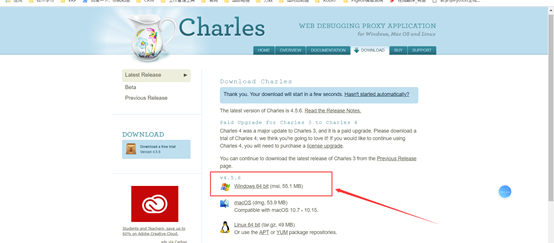
备注:建议下载最新的软件版本
2、破解版本
步骤一:打开此地址,地址:https://www.zzzmode.com/mytools/charles/
步骤二:输入RegisterName(此名称随意,用于显示 Registered to xxx),选择本地已安装的版本,点击生成,并下载charles.jar文件替换本地charles.jar文件

步骤三:进行本地charles.jar文件的替换,将下载好的破解文件替换到安装目录下的charles.jar文件;
替换地址:
macOS: /Applications/Charles.app/Contents/Java/charles.jar
Windows: C:\Program Files\Charles\lib\charles.jar此为安装目录
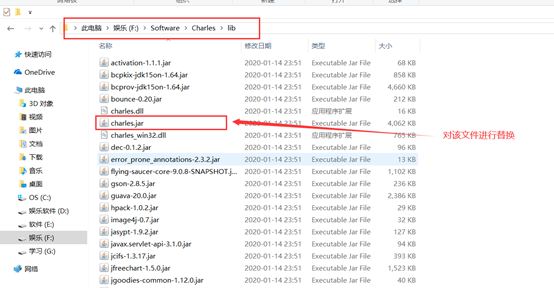
二、配置 windows 版charles
2.1 设置代理计算机的请求
proxy -> windows proxy (勾选则抓取计算机的请求)
proxy -> Mozilla Firefox proxy (勾选则抓取计算机上 Mozilla、Firefox浏览器的请求)
如果是对 app 进行数据抓取的场景,这两项 不勾选 。
2.2关心域名重点显示(可选)
步骤一:点击View -> Foucused Hosts 用于设置重点关心域名,在列表中会独立显示
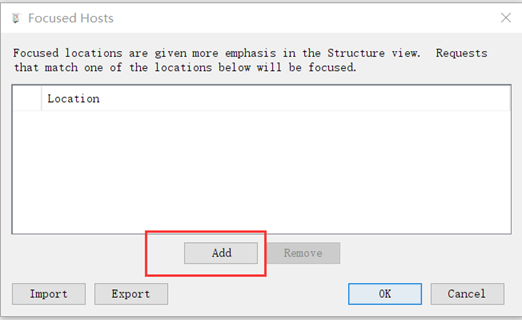
步骤二:点击add,设置过滤域名信息,点击OK完成;
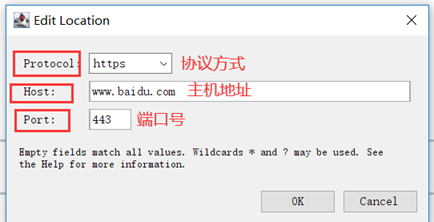

步骤三:完成后,会重点展示已设置重点展示的域名信息,而其他请求全部放在Other Hosts里

2.3过滤网络请求
2.3.1Filter过滤
在主界面中,在Filter中填入需要过滤出来的关键字

2.3.2 Recording Settings过滤
步骤一:在菜单栏中选择,Proxy--Recording Settings
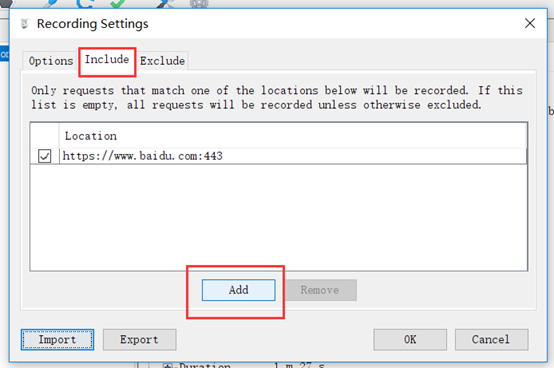
步骤二:点击 Include栏,选择一个add项目,填入需要监控的协议、地址、端口号;
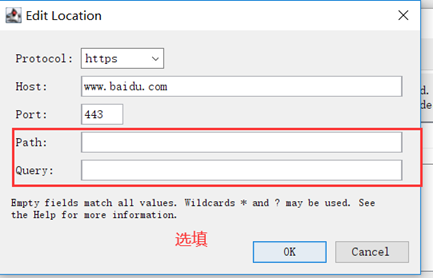
2.3.3 Focus
在想过滤的请求上右击,选择Focuse,完成后,会重点展示已设置重点展示的域名信息,而其他请求全部放在Other Hosts里

2.4安装 charles 根证书
步骤一:点击Help -> ssl proxy -> Install Charles Root Certificate
步骤二:跳转至系统证书安装流程 安装 charles 根证书
2.5设置代理 https 请求并添加证书
proxy -> SSL Proxy Settings 弹出一个 ssl代理设置界面
步骤一. Enable SSL Proxying 复选框打勾
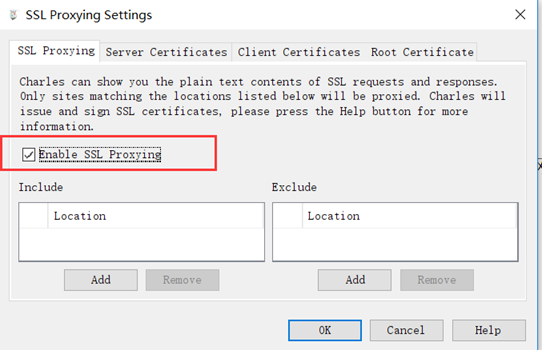
步骤二.添加你想要的设置代理的域名,端口默认 443
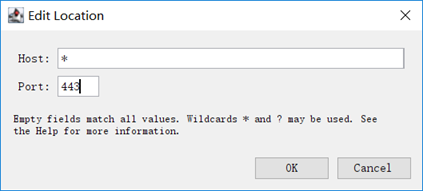

步骤三.添加域名的证书,端口默认 443,选择证书文件(双向认证必须添加证书)
步骤四: Proxy-proxy settings-proxies中,port:8888,勾选support http/2,勾选enable socks proxy,下面port填8889,下面全勾选上,ports填80, 443, 8080, 8443
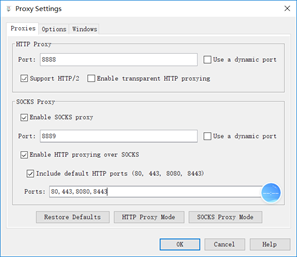
小经验:如果部分链接不能抓包,先把证书导出,然后在导入到浏览器的证书当中;
2.6防止请求乱码
Tools-Rewrite-勾选上enable rewrite,点Add,然后需要填的内容如下

三、界面使用
3.1停止和开启抓包
红色按钮亮着则代表,处于抓包状态,为灰色,则停止抓包
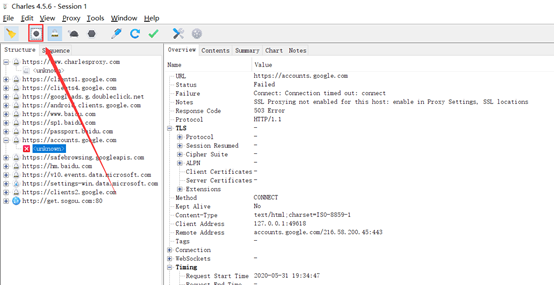

3.2视图显示
Structure:将网络请求按访问的域名展示;

Sequence:将网络请求按访问的时间排序(升序)展示;







